
Xbox One är forma sig till en bra konsol . De Xbox One S erbjudanden 4K- och HDR-funktioner du kan inte komma på PlayStation 4 Slim och det ännu nyare Xbox One X är betydligt snabbare än Sonys PlayStation 4 Pro. Här är allt du behöver veta för att få ut det mesta av din nya Xbox One.
Förstå Xbox Live Gold och andra prenumerationstjänster

RELATERAD: Vad är Xbox Live Gold och är det värt det?
Xbox One erbjuder en mängd olika prenumerationstjänster som lägger till ytterligare funktioner. Xbox Live Gold är det viktigaste, och det är obligatoriskt om du vill spela multiplayer-spel online. Det ger dig också några gratisspel per månad och rabatter på digitala spel, vilket är trevligt. Om du bara planerar att spela enspelarspel kan du hoppa över det, men alla som vill spela multiplayer-spel måste ha det.
Du kommer också att se Xbox Game Pass och EA Access annonseras på Xbox. Dessa är separata tjänster som ger dig tillgång till en spelkatalog som du kan spela gratis - så länge du betalar prenumerationsavgiften. Xbox Game Pass ger dig tillgång till en spelkatalog som tillhandahålls av Microsoft och tredjepartsförlag, medan EA Access ger dig tillgång till en katalog med endast EA-spel. EA Access ger dig också rabatt när du köper digitala EA-spel. Dessa är mycket mindre viktiga, men de kan vara ett bra värde om du har mycket tid och vill spela många spel.
Få de bästa tillbehören

RELATERAD: Xbox One-tillbehör du faktiskt behöver
Det finns många Xbox One-tillbehör, men bara ett fåtal av dem är verkligen viktiga. Vi rekommenderar några av de bästa tillbehören du vill köpa , som en laddningsdocka för styrenheten. Som standard tar Xbox One-handkontrollen bara AA-batterier som du måste byta, vilket innebär att du inte kan ladda dem som en PlayStation 4 eller Nintendo Switch-kontroller. Laddningsstationen fixar det.
Hoppa över Kinect , såvida du inte verkligen vill spela en handfull Kinect-spel eller slå på din Xbox genom att säga "Xbox On". Allt annat röstkommandon kan utfärdas från ett headset. Microsoft tillverkar inte längre Kinect, och Xbox One S och Xbox One X har ingen Kinect-port, så du behöver också en speciell adapter för att ansluta den.
Spela upp videor från en USB-enhet eller strömma från din dator

RELATERAD: Hur man spelar video- och musikfiler på din Xbox One
Din Xbox One har appar för Netflix, YouTube, Hulu och HBO, men ibland räcker det inte.
Lyckligtvis låter Xbox One dig spela lokala videofiler och musik , så att du kan ladda ner media på din dator och titta på det på din Xbox. Denna app låter dig också strömma mediefiler direkt från din dator till din konsol, så att du kan hoppa över USB-enheten.
För att göra detta behöver du bara installera Media Player-appen från butiken. Den stöder ett brett utbud av mediaformat, inklusive det populära H.264-formatet, men det är inte installerat som standard.
Titta på TV på din Xbox One, även utan kabel
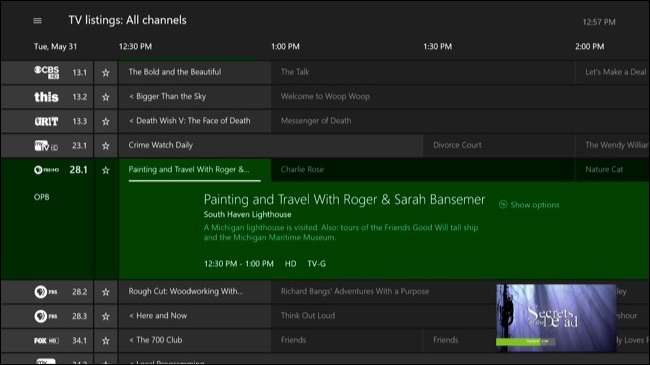
RELATERAD: Hur man tittar på TV via din Xbox One, även utan kabel
Xbox One annonserades ursprungligen som ett underhållningscenter-system, något som kan spela spel men också titta på TV och vara centrum för ditt vardagsrumsunderhållningscenter. Microsoft har gått tillbaka från det, men du kan fortfarande dra nytta av dessa TV-funktioner.
Du kan till och med titta på TV på din Xbox om du inte har kabel. Du behöver bara en antenn och a specialadapter som ansluter den till din Xbox. När du har ställt in den kan du ladda ner en kanalguide och bläddra igenom en lista över vad som sänds.
Här är något annat som är riktigt coolt: Du kan till och med strömma den live-TV: n från din Windows-dator, iPhone, iPad eller Android-enhet. ( Uppdatering : Microsoft tog bort funktionen TV-streaming-till-mobilenheter i december 2018.)
Ställ in föräldrakontroll, skärmtidsgränser och PIN-koder
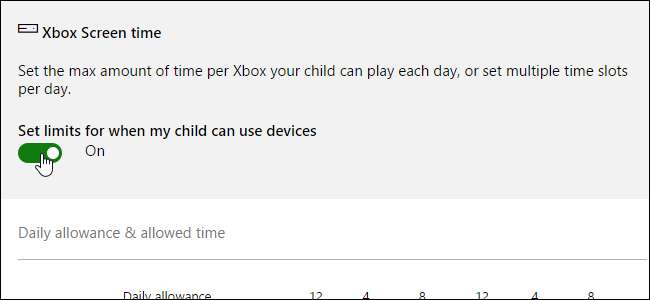
RELATERAD: Så här aktiverar du föräldrakontroll på din Xbox One
Om du är den enda som kommer att använda din Xbox One, jättebra! Du behöver inte oroa dig för något av det här. Men du kanske fortfarande vill begränsa åtkomsten till din konsol med ett lösenord om du inte vill att någon annan ska använda den.
Om du har barn som kommer att använda konsolen kan du ställa in föräldrakontroll för att begränsa åtkomst till mogna spel, webbplatser och kommunikationsfunktioner. Med Xbox One kan du också konfigurera skärmens tidsgränser , ställa in maximalt antal timmar som ett barnkonto kan använda konsolen för varje dag och begränsa åtkomsten till vissa tidsperioder, så barnen kan inte spela den klockan 3 på en vardag.
Välj rätt energisparläge
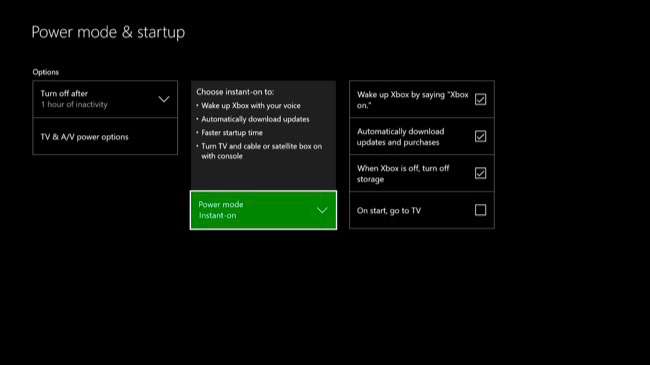
RELATERAD: Hur mycket sparar Xbox One: s energisparläge verkligen?
När du ställer in din Xbox One uppmanas du att välja något av dem “Instant On” eller “Energy Saving” läge .
Att spara energi låter bra, och det är det, men du vill välja Instant On om du ofta använder din Xbox One. Det förblir i lågsparläge för det mesta, så att det automatiskt kan ladda ner uppdateringar till dina spel och systemprogramvara så att du aldrig behöver vänta. Det vaknar också upp från sömnen nästan omedelbart när du använder det.
I energisparläget stängs Xbox One helt av och använder ingen ström. När du slår på den för att spela kan du behöva sitta där och vänta på att uppdateringar laddas ned innan du kan börja. Människor som nästan aldrig använder sina Xbox Ones kanske gillar den här funktionen eftersom den nästan eliminerar strömförbrukningen i standby - det är nästan lika bra som att koppla ur konsolen från väggen.
Strömma spel till din Windows 10-dator
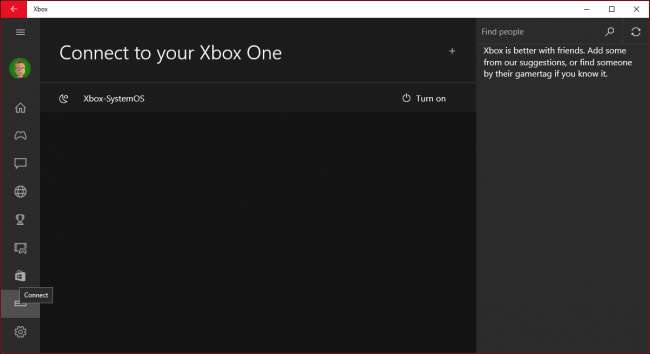
RELATERAD: Så här streamer du Xbox One-spel till din Windows 10-dator
Du kan också spela dessa Xbox One-spel på din dator - typ av. Om du har en dator som kör Windows 10 kan du använda Xbox-appen för att strömma spel från din Xbox One till din dator . Spelen kommer att köras på Xbox One i ditt vardagsrum, men du kan se, höra och interagera med dem på din dator. Det blir lite mer fördröjning än om du satt framför konsolen, men det är fortfarande en cool funktion.
Detta kräver också ansluta din Xbox One-kontroller till din Windows-dator . När du har anslutit en Xbox One-kontroller till din dator kan du också använda den för att spela PC-spel.
Ladda ner spel på språng
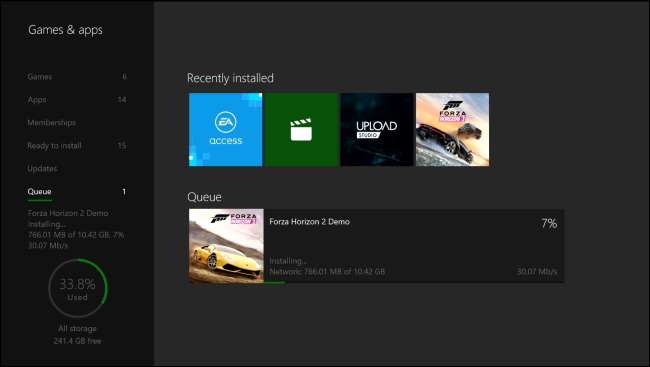
RELATERAD: Så här laddar du ner spel till din Xbox One från din telefon
Xbox One-spel kan vara enorma - ett spel som kräver en nedladdning på 60 GB är ganska vanligt. Dessa nedladdningar kan ta ett tag och att sitta framför konsolen och vänta på nedladdningar är inte kul.
För att undvika dessa väntetider kan du starta spelnedladdning på din telefon . Xbox-appen kan skicka en signal till din Xbox One hemma och den börjar omedelbart ladda ner spelet. Det är klart att spela när du kommer hem så att du kan använda din speltid för spel istället för att vänta på nedladdningar.







